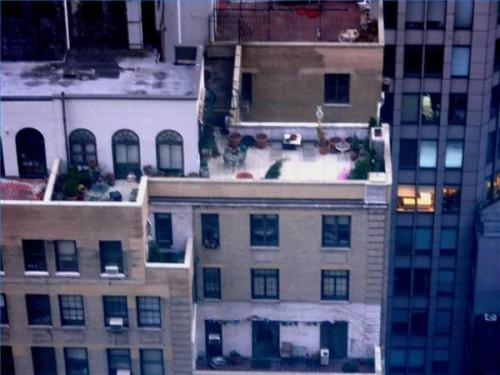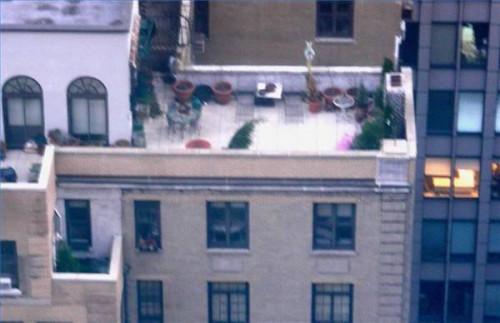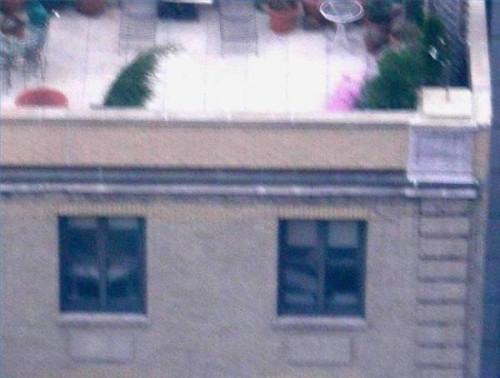Se hai mai fatto un flip book come un bambino in cui una palla che rimbalza o una persona di bastone sembrava "muoversi" come hai girato attraverso le pagine, stai già pronti a diventare un produttore cinematografico poltrona e trasformare immagini JPEG in un documentario o un cortocircuito che puoi condividere con i tuoi amici via email o YouTube. Ai fini di questo articolo, ti utilizzare una singola foto digitale e manipolarla in una serie di scatti separati che poi verranno "cuciti" insieme e migliorato con il suono e la musica. Ognuno dei passaggi elencati si applica a Windows XP Movie Maker (che potrebbe già essere caricato sul tuo computer se è abbastanza nuovo ed è basato su Windows). Se non lo avete, allora avrai bisogno di acquistare un programma di software di film; suggerimenti di prodotto sono elencato nella parte di consigli.
Istruzioni
Scegli un'immagine orizzontale che si desidera utilizzare per il tuo filmato. Idealmente questo dovrebbe essere un lungo tiro al contrario di un primo piano. Per dimostrare il funzionamento, immagini che lo accompagnano sono di un edificio a New York. Utilizzando software di fotoritocco, stampa colore originale è stata duplicata come una serie di immagini in bianco e nero con vari gradi di saturazione, nonché una serie di scatti a colori ritagliata. Questi serviranno per una trama spettrale che inizia durante un temporale nel 1950, sfocia a oggi e quindi consente di ingrandire una singola finestra dove si può udire il suono di battitura a macchina.
Creare una cartella di file per tutte le versioni dell'immagine JPEG e numerarle in modo è possibile tenere traccia di quelli che avete usato. È possibile utilizzare più volte. Esempio: Se si desidera creare l'aspetto di una tempesta di fulmini, si sarebbe alternare avanti e indietro tra un'immagine scura dell'edificio e una versione quasi bianco di esattamente la stessa inquadratura.
Aprire Windows Movie Maker sul tuo computer. Nell'elenco delle attività sul lato sinistro dello schermo, fare clic su "Immagini". Questo vi porterà ad una schermata di importazione. Individuare il file che avete creato delle immagini JPEG per questo film. Fare clic sulla prima immagine che si desidera utilizzare nella sequenza e trascinarlo nella storyboard nella parte inferiore dello schermo. Ripetere questa operazione per tutte le immagini.
Selezionare il pulsante "Modifica" nella barra degli strumenti task a sinistra. Sperimentare con i diversi effetti e transizioni che saranno "cucire" i contenuti di storyboard insieme. Noterete anche che c'è un'opzione per inserire il proprio titolo e crediti in questo quadro. La schermata di riproduzione sul lato destro consente di visualizzare il tuo capolavoro in corso così come regolare la quantità di tempo che devono trascorrere tra singoli fotogrammi.
Tornare alla barra degli strumenti Task e fare clic sul pulsante audio/musica. Questo è dove si importeranno effetti sonori e musica nel tuo film. Come avete fatto con la creazione di uno storyboard, pulsante audio/musica vi permetterà di aprire una directory dove tieni la tua musica. Se non si dispone di una libreria di effetti sonori ancora, ci sono un sacco di fonti su Internet, come partner in rima e SoundSnap, che consentono di caricare gratis rumori.
Visualizzare in anteprima il tuo film e assicurarsi che tutto sembra così si desidera. Se si desidera riorganizzare qualcosa o inserire altre immagini, basta ripetere le istruzioni nel passaggio 3 e aggiungerli al tuo storyboard.
• Pubblicare il tuo prodotto finito sul computer o su un CD-ROM multimediali. C'è un pulsante per questo nella barra degli strumenti Task.
Consigli & Avvertenze
- Programmi software per fare i vostri filmati online sono disponibili per i computer Windows e Mac. Alcuni dei marchi più user-friendly sono Apple iMovie, Pinnacle Studio 12, Roxio, Muvee e Paint.Net. Anche tutti questi consentono di try-before-buy e impiegano gli stessi principi come Windows Movie Maker per caricamento immagini in una sequenza.
- Se stai facendo un film strettamente per il proprio intrattenimento e quella dei tuoi amici, non devi preoccuparti per violazione del copyright. Se, tuttavia, hai intenzione di vendere questo gioiello al pubblico, assicurarsi di che avere il permesso di utilizzare il materiale altrui.